Windows Defender是win10系统内置的杀毒程序,可以查找扫描可疑文件。那如果我们想设置Windows Defender检测时跳过某个软件或者文件该怎么做呢?其实添加排除项就行了。下面是小编为大家整理的Win10给Defender添加排除项的方法,一起去看看吧。
相关教程推荐:>>Win10提示文件或目录损坏的解决方法<<

Win10给Defender添加排除项的方法
1、首先,打开Windows设置窗口,选择更新和安全。
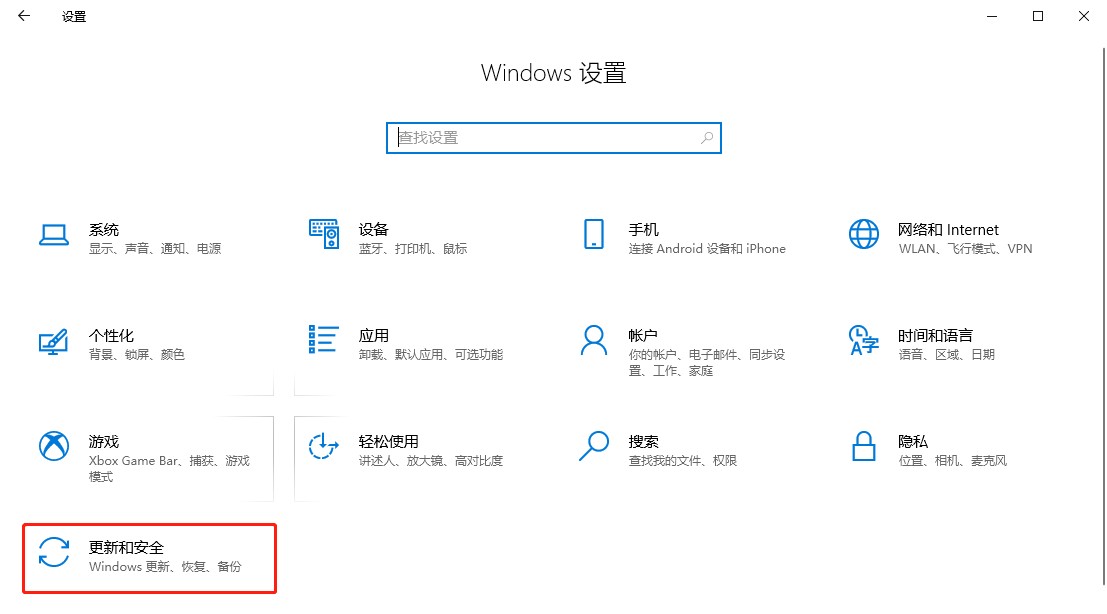
2、在“更新和安全”窗口左侧选择“Windows安全中心”,在右侧单击“打开Windows安全中心”。
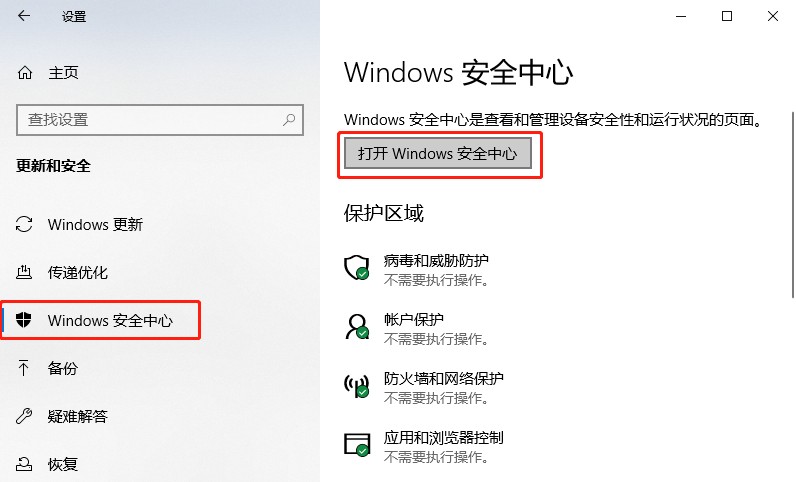
3、在弹出的“Windows安全中心”窗口中,左侧选择“病毒和威胁防护”,右侧单击“病毒和威胁防护设置”。

4、在“病毒和威胁防护设置”窗口中,找到并单击“排除项”。
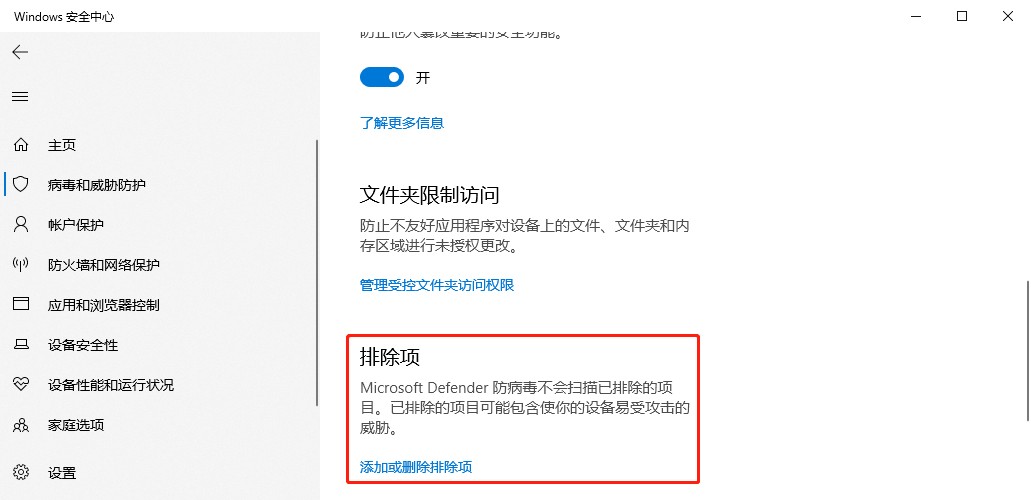
5、在“排除项”窗口中,找到并点击“添加排除项”,根据实际情况选择具体的需要添加排除项的类型。
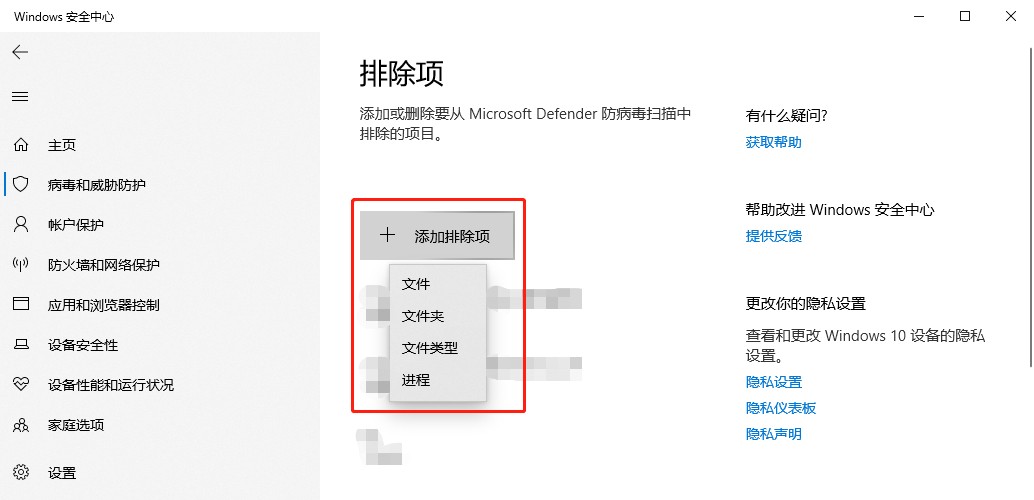
6、最后,找到需排除项的具体位置点击“选择文件夹”(以文件夹类型为例)。
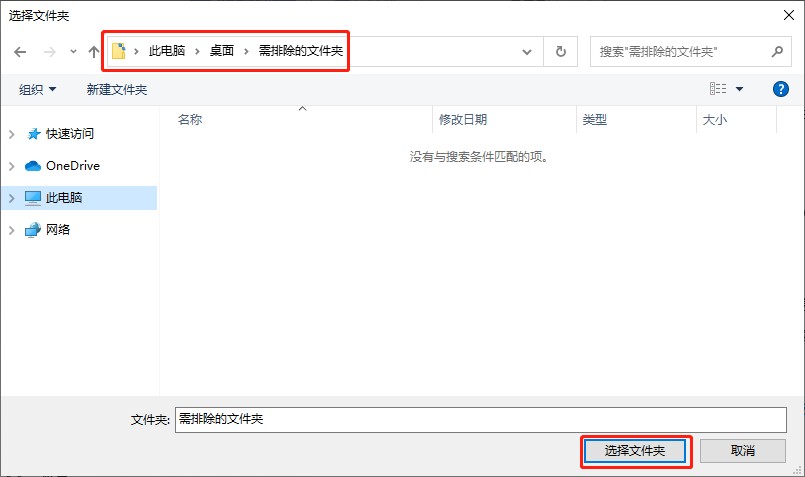
以上就是小编给大家分享的Win10给Defender添加排除项的方法,想要了解更多内容,请关注dwsu.cn,小编会持续为大家更新更多相关攻略。

 微信扫一扫
微信扫一扫 


